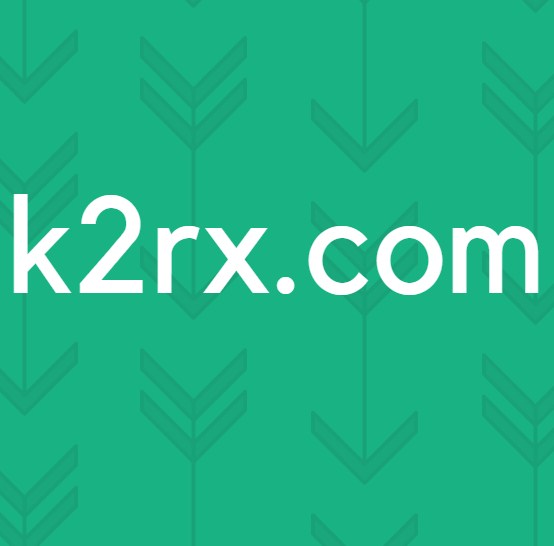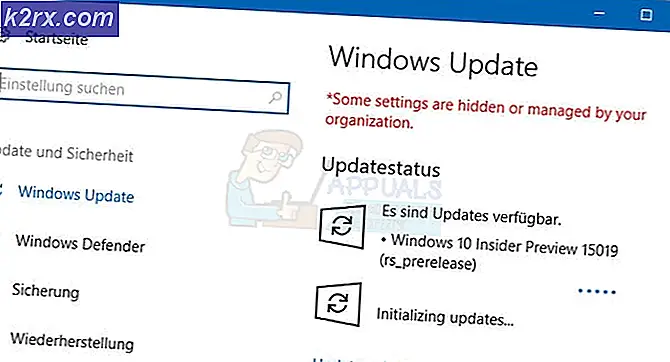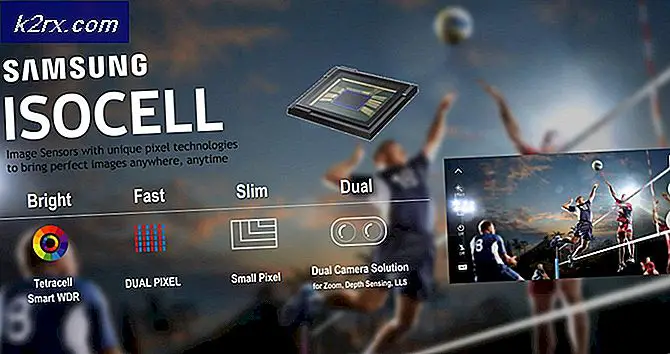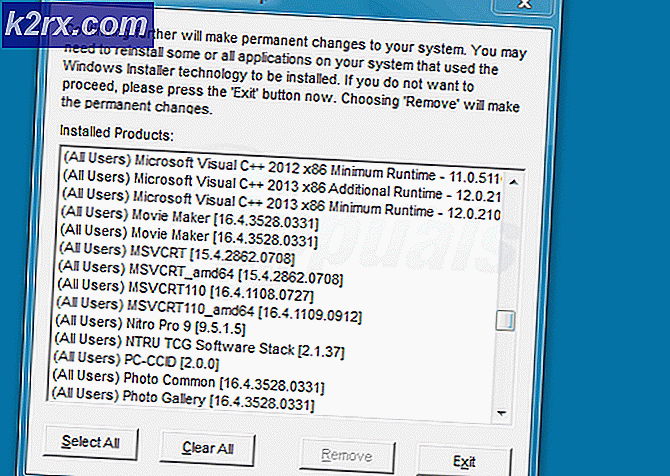Fix: Instagram-Videos werden nicht auf Android-Geräten abgespielt
Instagram ist die beliebteste Social-Media-Anwendung auf dem Markt für Android- und iOS-Geräte. Es verfügt über einen einzigartigen Social-Media-Workflow, in dem Sie entweder ein Bild oder ein Video mit Untertiteln veröffentlichen können. Es hat innerhalb kürzester Zeit Millionen von Nutzern angezogen.
Wir sind auf ein häufiges Problem gestoßen, bei dem Benutzer keine Videos auf Instagram in ihrem Newsfeed oder in ihren Konten abspielen konnten. Instagram folgt einem automatischen Ansatz, bei dem Sie nicht auf ein Video klicken müssen, um es abzuspielen; Wenn Sie ein Video sehen, beginnt es stattdessen mit der Pufferung und wird kurz darauf abgespielt.
Was führt dazu, dass Instagram-Videos nicht abgespielt werden?
Nach der Analyse mehrerer Anwendungsfälle und Szenarien kamen wir zu dem Schluss, dass es mehrere Gründe gab, warum die Videos in Instagram nicht wie erwartet funktionieren und entweder in der Pufferung stecken bleiben oder ein Wiederholungszeichen anzeigen. Hier sind einige der Gründe:
Stellen Sie sicher, dass Sie Ihre Zugangsdaten zur Hand haben, da wir uns erneut bei der Plattform anmelden.
Hinweis: Stellen Sie vor dem Einstieg in die Lösungen sicher, dass alle Instagram-Dienste ordnungsgemäß funktionieren. Wenn es auf der Serverseite einige Probleme gibt, werden Sie die Fehlerbehebung umsonst durchführen. Sie können relevante Foren überprüfen, um sich ein Bild zu machen.
Lösung 1: Überprüfen des Internetzugangs
Als erstes sollten Sie prüfen, ob Sie über eine ordnungsgemäße Internetverbindung verfügen. Instagram ist stark auf eine gute Internetverbindung angewiesen, um die Videos zu laden und auf Ihrem Smartphone abzuspielen. Wenn Ihr Netzwerk nicht gut oder sehr langsam ist, werden die Videos möglicherweise überhaupt nicht mehr geladen.
Sie sollten Ihre Internetverbindung auch mit anderen Geräten überprüfen. Versuchen Neustart Ihren Router oder versuchen Sie, die Anzahl der Benutzer zu begrenzen, die dasselbe Netzwerk verwenden. Erst wenn Sie sicher sind, dass das Internet einwandfrei funktioniert, sollten Sie mit den anderen Lösungen fortfahren.
Lösung 2: Deaktivieren des Energiesparmodus
Jedes Android-Gerät verfügt über einen Energiesparmodus, mit dem der Benutzer den Akku schonen und den Stromverbrauch der Anwendungen minimieren kann. Immer wenn der Energiesparmodus aktiviert ist, schränkt das Android-Betriebssystem einige Funktionen oder Anwendungsmodule ein. Dies scheint genau der Fall bei Instagram-Videos zu sein.
Wir haben gesehen, dass die Videos der Benutzer nicht mehr abgespielt werden, wenn der Akku des Benutzers unter 20% gesunken ist, da der Energiesparmodus aktiviert ist. In dieser Lösung navigieren wir zu den Lösungen und deaktivieren die Energieeinsparung, um festzustellen, ob dies für uns der Trick ist.
- Öffnen Sie die Einstellungen Ihres Telefons, indem Sie die Benachrichtigungsleiste nach unten schieben und auf das klicken Getriebe Symbol oben rechts auf dem Bildschirm.
- Klicken Sie in den Einstellungen auf Gerätewartung.
- Wählen Sie nun Batterie und dann auswählen AUS unter der Kategorie Energiesparen.
- Beenden Sie nach dem Speichern der Einstellungen. Starten Sie jetzt Instagram erneut und überprüfen Sie, ob das Problem behoben ist.
Hinweis: Wenn Instagram unter aufgeführt ist App-EnergiemonitorStellen Sie sicher, dass Sie Deaktivieren Sie das Kontrollkästchen es von dort.
Lösung 3: Deaktivieren der Datenspeicherung
Das Datensparen funktioniert ähnlich wie das Energiesparen. Wenn es aktiviert ist, versucht das Android-Betriebssystem, Daten zu speichern oder Teildaten zu laden, um die Datennutzung zu reduzieren. In dieser Lösung navigieren wir zu Ihren Einstellungen und stellen sicher, dass das Speichern von Daten deaktiviert ist.
Hinweis: Befolgen Sie diese Lösung nicht, wenn Sie einen sehr begrenzten Datenplan haben, da andere Anwendungen möglicherweise auch mehr Daten verbrauchen. In diesem Fall wird empfohlen, zu einem drahtlosen Netzwerk zu wechseln.
- Öffne deine Einstellungen und klicke auf das Verbindungen Menü und dann auswählen Datenverbrauch.
- Klicken Sie nun im nächsten Bildschirm auf Datenschoner. Stellen Sie sicher, dass es gedreht ist aus.
- Nachdem Sie die Änderungen vorgenommen haben, beenden Sie Instagram und starten Sie es neu. Überprüfen Sie nun, ob das Problem behoben ist.
Lösung 4: Anwendungsdaten löschen
Wenn Sie so weit gekommen sind, dass die Anwendung immer noch Probleme beim Laden von Videos verursacht, sollten Sie versuchen, die Anwendungsdaten und den Cache von Instagram zu löschen. Hierbei handelt es sich um temporäre Dateien, die auf Ihrem Smartphone gespeichert sind und alle Einstellungen Ihrer Anwendung sowie Ihre Anmeldedaten enthalten. Darüber hinaus enthalten sie temporäre Daten, die zum Ausführen der Plattform erforderlich sind. Es gibt Fälle, in denen einer dieser Fälle beschädigt wird und Probleme verursacht. Daher werden wir versuchen, beide zu aktualisieren.
Hinweis: Sie müssten Ihre Anmeldeinformationen erneut eingeben, um sich erneut bei der Anwendung anzumelden.
- Öffne das die Einstellungen Anwendung und klicken Sie auf Apps.
- Lokalisieren Instagram von der Liste. Klicken Sie nun auf Lager.
- Jetzt erhalten Sie zwei Optionen, d. H. Daten löschen und Cache leeren. Klicken beide Optionen.
- Starten Sie nun die Instagram-Anwendung erneut und prüfen Sie, ob das Problem behoben ist.
Lösung 5: Neuinstallation / Aktualisierung von Instagram auf die neueste Version
Instagram hat hin und wieder mehrere Fehler. Immer wenn eine neue Android-Betriebssystemversion veröffentlicht wird, stehen Anwendungen wie IG in Konflikt oder funktionieren nicht richtig. Innerhalb weniger Tage wird von den Entwicklern ein Update veröffentlicht, um diese Probleme zu beheben. Wenn Sie Instagram also nicht auf den neuesten Build aktualisiert haben, sollten Sie dies sofort tun.
- Öffnen Sie den Play Store auf Ihrem Android-Gerät. Jetzt rutschen Der Bildschirm von links nach rechts und eine neue Taskleiste werden angezeigt. Klicken Meine Apps und Spiele.
- Navigieren Sie nun zur Registerkarte von Aktualisierung. Suchen Sie nun nach Instagram und davor klicken Sie auf Aktualisieren
Starten Sie Instagram nach dem Aktualisieren erneut und überprüfen Sie, ob das Problem behoben ist. Sie können alle Videos ohne Probleme anzeigen. Wenn Sie bereits die neueste Version haben und noch keine Videos geladen werden, können Sie es versuchen Deinstallation es und nach dem Neustart Ihres Telefons die neueste Version installieren.
Hinweis: Wenn die Fehlermeldung auch nach Durchführung aller oben genannten Lösungen auftritt, liegt ein Problem mit den Einstellungen Ihres Smartphones vor. Achten Sie auf das Speichern oder Optimieren von Anwendungen, da diese die Funktionalität einiger Anwendungen beeinträchtigen. Darüber hinaus sollten Sie sich auch in Ihren Telefoneinstellungen umsehen, wo Strom und Daten gespeichert werden. Diese Einstellungen können von Telefon zu Telefon variieren. Stellen Sie daher sicher, dass Sie gründlich sind.